Ugrađena aplikacija Sat na iOS-u je super zgodan alat. Daje vam svjetski sat, štopericu i, naravno, alarme. Nesretna stvar s aplikacijom Sat; međutim, to nije jedna od onih aplikacija o kojima se vjerojatno brinete ili održavate.
Budući da možete postaviti koliko god želite alarma, može brzo izmaći kontroli. Prije nego što saznate hoćete li, imate 50 alarma i nastavite stvarati više umjesto ponovnog korištenja, uređivanja ili brisanja onih koji su tamo.
Ako vam je potrebna pomoć pri uklanjanju alarma iz aplikacije Sat na iPhoneu i iPadu, mi smo tu da vam pomognemo.
Povezano:
- iPhone 11/XR/XS/X zvono ili glasnoća alarma je preniska? Provjerite ovu postavku da biste je popravili!
- Kako promijeniti glasnoću alarma na vašem iPhoneu
- Alarmi Apple Watcha – Kako postaviti, koristiti i riješiti uobičajene probleme
Sadržaj
- Izbrišite sve alarme pomoću Siri
- Izbrišite pojedinačne alarme u aplikaciji Sat
-
Kontrolirajte svoje alarme
- Vezane objave:
Izbrišite sve alarme pomoću Siri
Još jedna nesretna stvar u vezi sa aplikacijom Sat je da ne postoji jednostavan način da je otvorite i izbrišete sve svoje alarme u jednom potezu. Iako se čini da bi to bila osnovna značajka, trenutno nije.
Ako želiš uklonite sve alarme koji postoje u aplikaciji Sat, trebat će vam pomoć Siri.
- Pozovite Siri na svom iPhoneu ili iPadu, a zatim dajte jednostavnu naredbu: "Hej Siri, izbriši sve moje alarme."
- Siri će vas tada pitati jeste li sigurni. Recite ili dodirnite Potvrdite.
- Tada ćete vidjeti i čuti kako vam Siri govori "OK, nema više alarma" ili nešto slično.
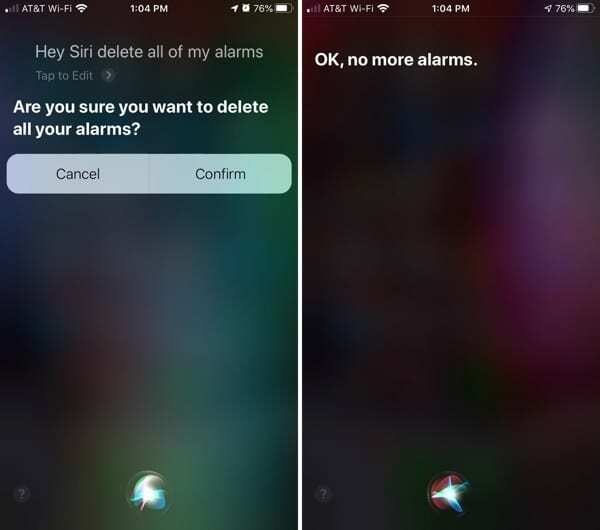
I to je tako jednostavno! Siri je umjesto vas uklonila sve alarme u aplikaciji Sat.
Neki korisnici su naišli na problem s brisanjem svih njihovih alarma pomoću Siri. Čini se da se to javlja ako imate mnogo, mnogo alarma. Ako Siri odgovori s "Oprostite, nešto nije u redu. Molimo pokušajte ponovno”, tada ćete morati učiniti upravo to. Možda ćete primijetiti da su neki alarmi izbrisani, ali ne svi. Dakle, samo nastavite proces dok svi ne budu izbrisani.
Izbrišite pojedinačne alarme u aplikaciji Sat
Naravno, možete odabrati koje alarme želite ukloniti u aplikaciji Sat ako želite. I ovaj vodič ne bi bio potpun da vam ne pokažemo kako.
Otvorite aplikaciju Sat, a zatim učinite jedno od sljedećeg:
- Prijeđite prstom po alarmu s desna na lijevo i dodirnite Izbrisati.
- Dodirnite Uredi, odaberite znak minus crvenom bojom, a zatim dodirnite Izbrisati.
- Dodirnite Uredi, odaberite alarm, a zatim dodirnite Izbriši alarm.
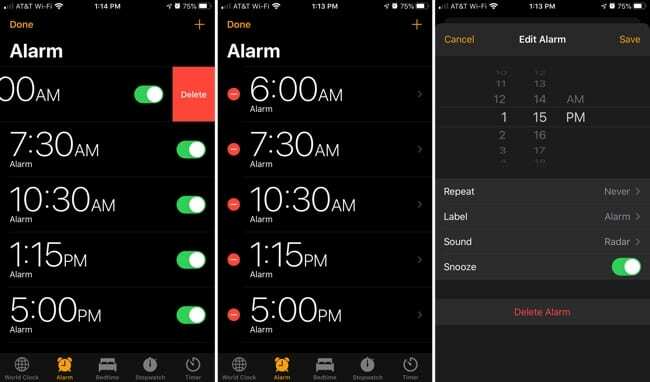
Kontrolirajte svoje alarme
Ako ćete koristiti aplikaciju Sat na svom iPhoneu ili iPadu kao budilicu, ne dopustite da vam izmakne kontroli. Možete urediti alarme za različita vremena i ponovno ih upotrijebiti ili jednostavno izbrisati one koje više nikada nećete koristiti.
Ako ništa drugo ne uspije, barem sada znate kako izbrisati više neiskorištenih alarma na iPhoneu ili iPadu odjednom.
Koristite li aplikaciju Sat za njegove alarme? I ako je tako, pokušavate li ih držati pod kontrolom? Obavijestite nas!

Sandy je dugi niz godina radila u IT industriji kao voditeljica projekta, voditeljica odjela i voditeljica PMO-a. Tada je odlučila slijediti svoj san i sada stalno piše o tehnologiji. Sandy drži a Prvostupnici znanosti u informacijskoj tehnologiji.
Ona voli tehnologiju – točnije – sjajne igre i aplikacije za iOS, softver koji vam olakšava život i alate za produktivnost koje možete koristiti svaki dan, i na poslu i kod kuće.
Njezini su članci redovito objavljivani na MakeUseOf, iDownloadBlog i mnoge druge vodeće tehničke publikacije.